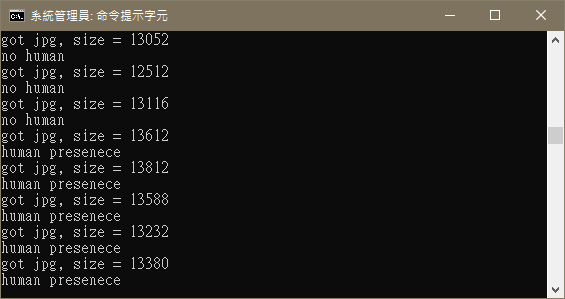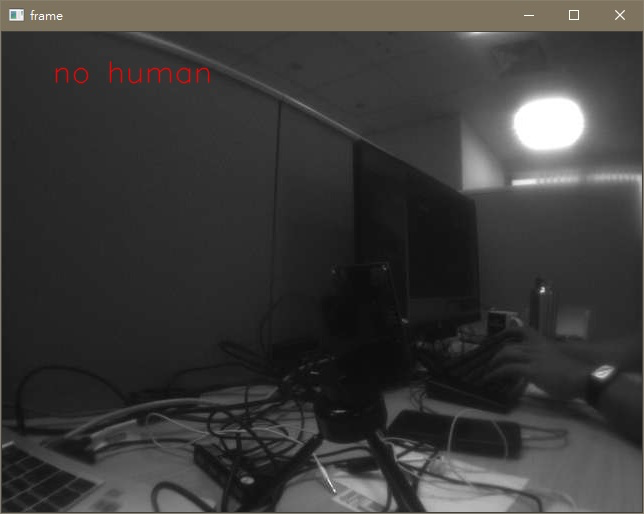Himax-AIoT-WiFi-G1-Plattformen EVB umfasst Himax WE-I Plus MCU, Bildsensor und umfangreiche Peripherieunterstützung. Die Einzelheiten finden Sie im folgenden Absatz.

Hardware-Benutzerhandbuch im PDF-Format
Betriebssystem
Entwicklungs-Toolkit
GNU-Entwicklungs-Toolkit
Weitere Einzelheiten finden Sie im Abschnitt ARC GNU Tool Chain. Die aktuell veröffentlichte GNU-Version ist GNU Toolchain für ARC-Prozessoren, 2021.03. Denken Sie nach dem Herunterladen und Extrahieren des Toolkits in den lokalen Bereich daran, es dem Umgebungspfad hinzuzufügen. Zum Beispiel:
export PATH=[location of your ARC_GNU_ROOT]/bin:$PATH
Tools can be found in Himax-AIoT-WiFi-G1-SDK/tools/
Die Standardeinstellung für die Build-Toolchain im Makefile ist Metaware Development Toolkit ( mw ). Bitte ändern Sie sie im Makefile (Himax-AIoT-WiFi-G1-SDK/makefile) in gnu .
ARC_TOOLCHAIN ?= gnu
Vor dem Erstellen müssen Sie die Berechtigung im Verzeichnis Himax-AIoT-WiFi-G1-SDKtoolsimage_gen_cstmoutput ändern.
chmod 777 *
Code erstellen und Bild generieren. Die Ausgabebilder erhalten den Namen output.img und werden unter Himax-AIoT-WiFi-G1-SDKtoolsimage_gen_cstmoutput gespeichert.
make clean && make && make flash
Verwenden Sie das folgende Verfahren, um die EVB der Himax-AIoT-WiFi-G1-Plattform zu starten.
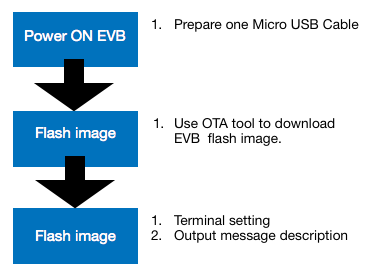
Alle folgenden Schritte werden in Windows ausgeführt.
Schritt 1: Folgen Sie der Abbildung unten, um die Pins auf der Himax-AIoT-WiFi-G1-Plattform EVB zu wechseln.
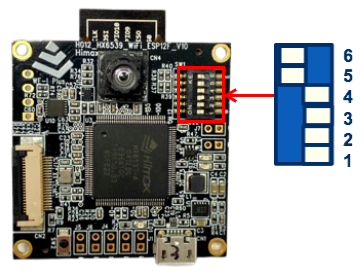
Schritt 2: Verbinden Sie sich mit dem USB-Anschluss des PCs, um die Himax-AIoT-WiFi-G1-Plattform EVB einzuschalten.
Schritt 3: Überprüfen Sie, ob Sie die UART-Nachrichtenausgabe sehen können. Wenn nein, lesen Sie den Abschnitt Booten von i2c zum Flash-Image.
Schritt 4: Verwenden Sie /tools/OTA_Tools/ota.exe , um das EVB-Image herunterzuladen.
Schritt 4.1: Öffnen Sie OTA.exe 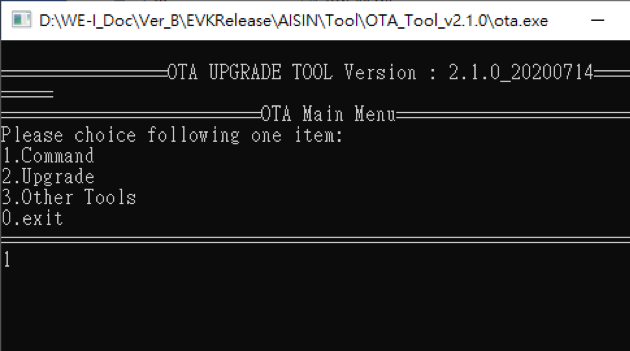
Schritt 4.2: Wählen Sie 1.Command->1.Intoupg 
Bei Erfolg wird in TeraTerm die Hervorhebungsmeldung „Bitte verwenden Sie die OTA UPGRADE TOOL-Version: xxx“ angezeigt. Jetzt ist das Gerät für die OTA-Flash-Programmierung bereit. 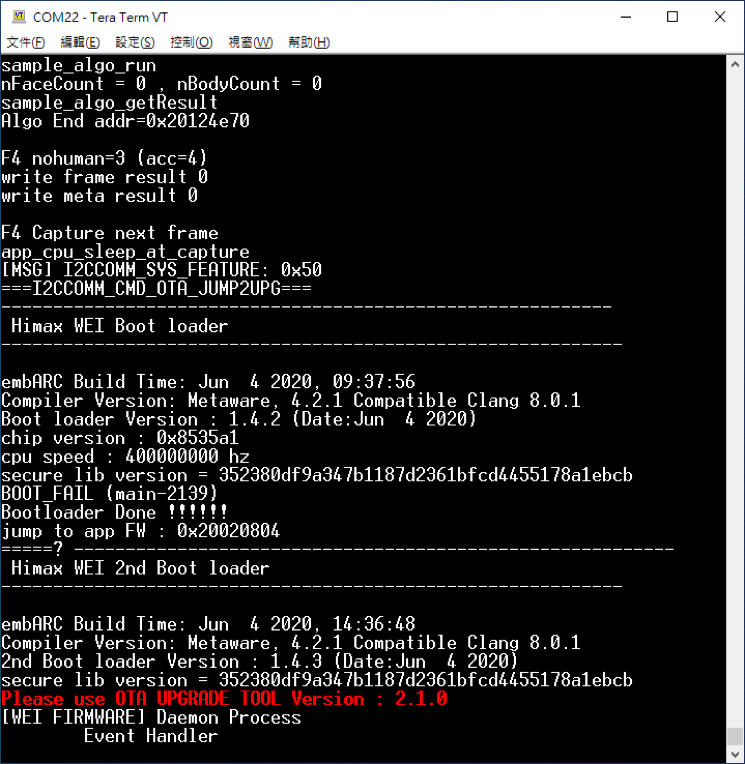
Schritt 4.3: Wechseln Sie zurück zum OTA-Tool und wählen Sie 2.Upgrade->1.FORCE UPGRADE um das Upgrade-Image zu starten.
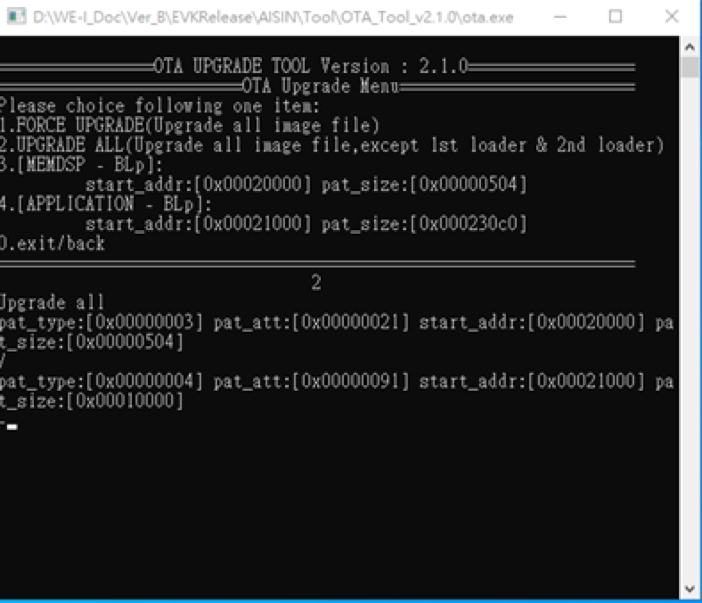
Schritt 4.4: Warten Sie eine Weile. Das Gerät wird neu gestartet, wenn der Flash-Vorgang abgeschlossen ist.
Wenn der OTA-Prozess nicht zugänglich ist, booten Sie von i2c, um den zweiten Bootloader neu zu laden und das Problem zu beheben.
Schritt 1: Verbinden Sie sich mit dem USB-Anschluss des PCs, um die Himax-AIoT-WiFi-G1-Plattform EVB einzuschalten.
Schritt 2: Schalten Sie den Schalter Nr. 1 ein und drücken Sie zum Zurücksetzen Reset button .

Schritt 3: Führen Sie OTA.exe unter /tools/OTA_Tools/ aus und wählen Sie aus
3.Andere Tools->1.Booten von I2C .
Schritt 4: Geben Sie den Pfad der Eingabedateien manuell ein:
BootUpFromI2CHX6537-A09TDIG-1111V_QFN72_Debugsign_formal_PA8530_EM9D_2nd_Bootloader.bin .
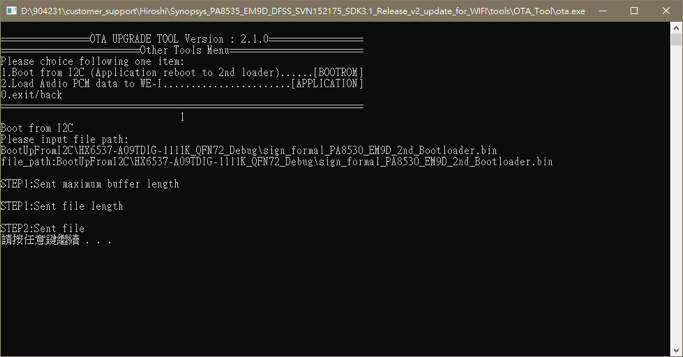
Das Board wird neu gestartet und startet den zweiten Bootloader. Sie sehen die Meldung „Bitte verwenden Sie die OTA-UPGRADE-TOOL-Version: xxx“, die dem normalen OTA-Prozess entspricht. Befolgen Sie nun einfach den normalen Abschnitt „Flash Image via OTA“, um den Vorgang abzuschließen.
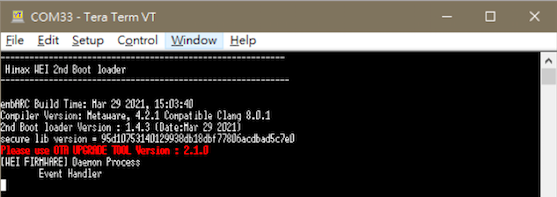
Anwendungseinstellung für die serielle Terminalemulation
| Baudrate | 115200 Bit/s |
| Daten | 8 Bit |
| Parität | keiner |
| Stoppen | 1 Bit |
| Flusskontrolle | keiner |
Das System gibt die folgende Meldung an die UART-Konsole aus. Bitte richten Sie die UART-Terminal-Tool-Einstellung als (115200/8/N/1) ein.
Protokollnachricht anzeigen Im Beispiel verwenden wir TeraTerm, um die Ausgabenachricht anzuzeigen.
TeraTerm Neue Verbindung
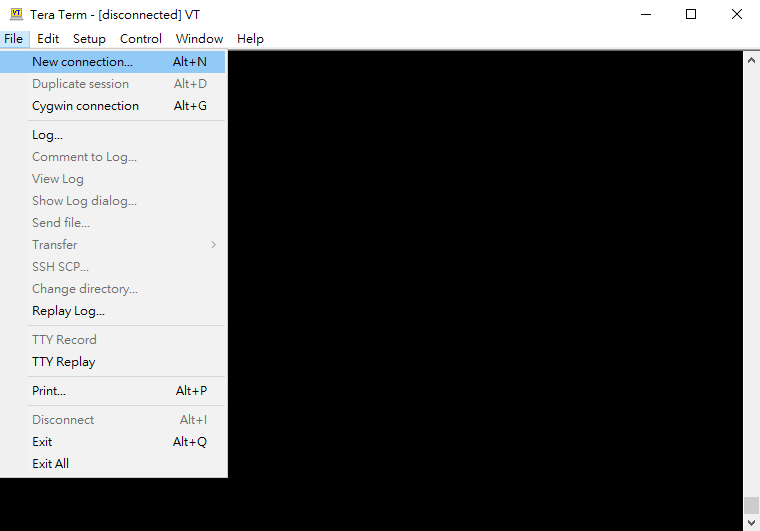
TeraTerm Wählen Sie den COM-Port aus
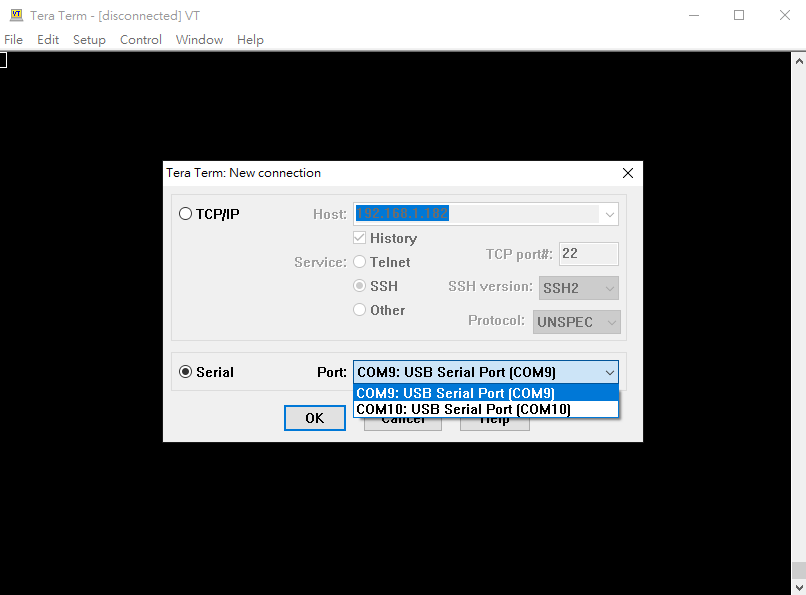
Führen Sie das GUI-Tool HMX_FT4222H_GUI.exe unter toolsHMX_FT4222H_GUIGUI_binary aus.
Wählen Sie die Registerkarte „SPI-Slave“.
Wählen Sie im Feld „Bild/Daten empfangen“ die Option „ALGO“ und klicken Sie dann auf die Schaltfläche „Empfangen“.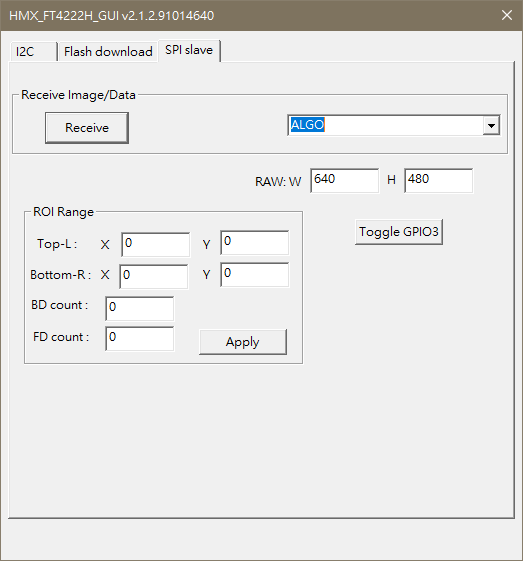
Das GUI PC_Tool öffnet ein neues Fenster „Simple_FRAMES“, um das aufgenommene Bild und das Ergebnis der Personenerkennung anzuzeigen.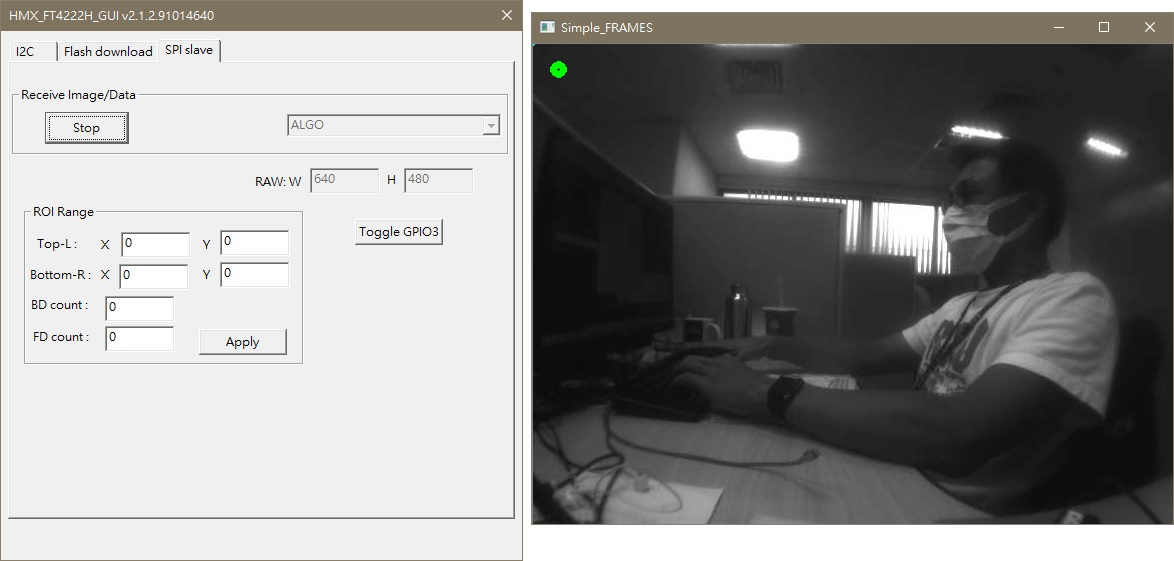
Im Fenster „Simple_FRAMES“ zeigt der Indikator oben links an, ob ein Mensch anwesend ist oder nicht.
Grün (menschliche Erkennung); Rot (keine menschliche Erkennung).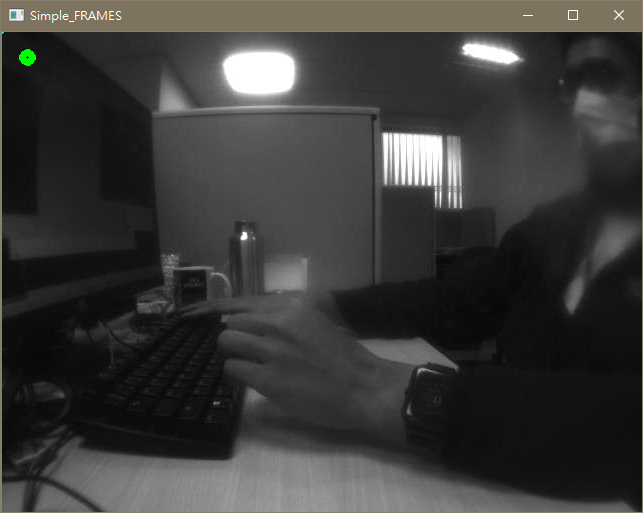
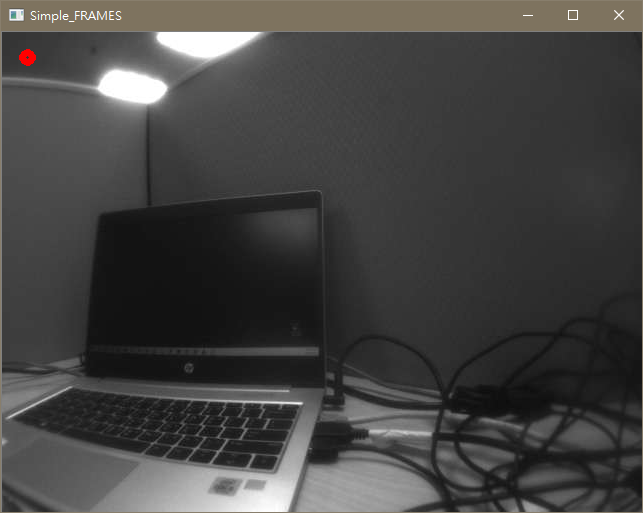
1.1. Verbinden Sie Ihren Win10-PC mit dem WLAN-AP.
1.2. Verwenden Sie ipconfig, um die IP-Adresse Ihres PCs abzurufen.
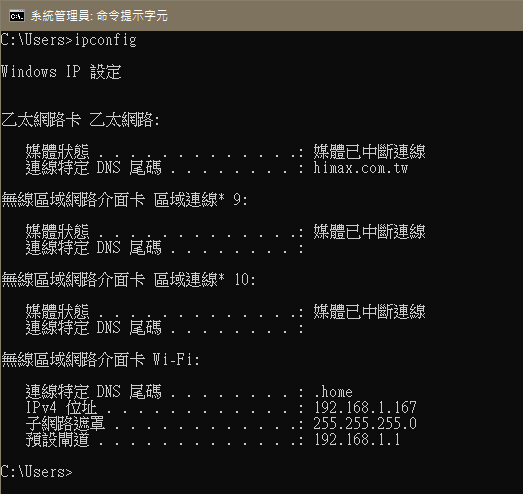
1.3. Führen Sie tcp_server_example.py auf tools/tcp_server_example/ aus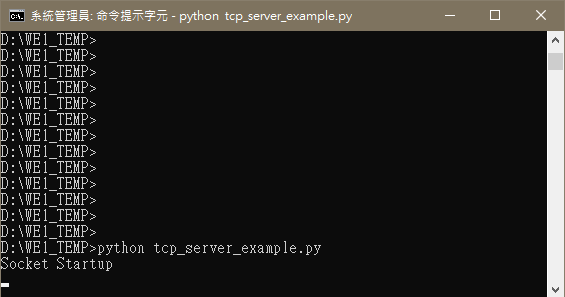
1.4. Das tcp_server_example ist bereit, Daten zu empfangen.
#define SSID „your_wifi_ssid“ //Ihre WLAN-SSID
#define PASSWD „your_wifi_password“ //Ihr WLAN-Passwort
#define SERVER_IP „192.168.1.100“ //Ihre TCP-Server-IP